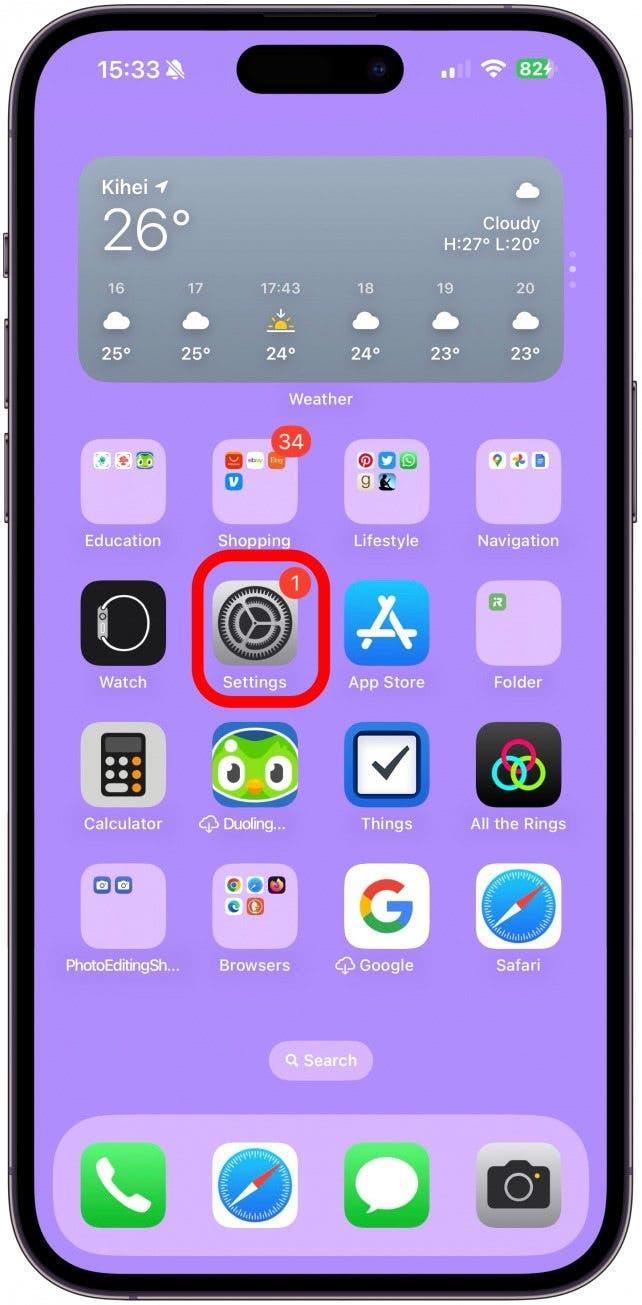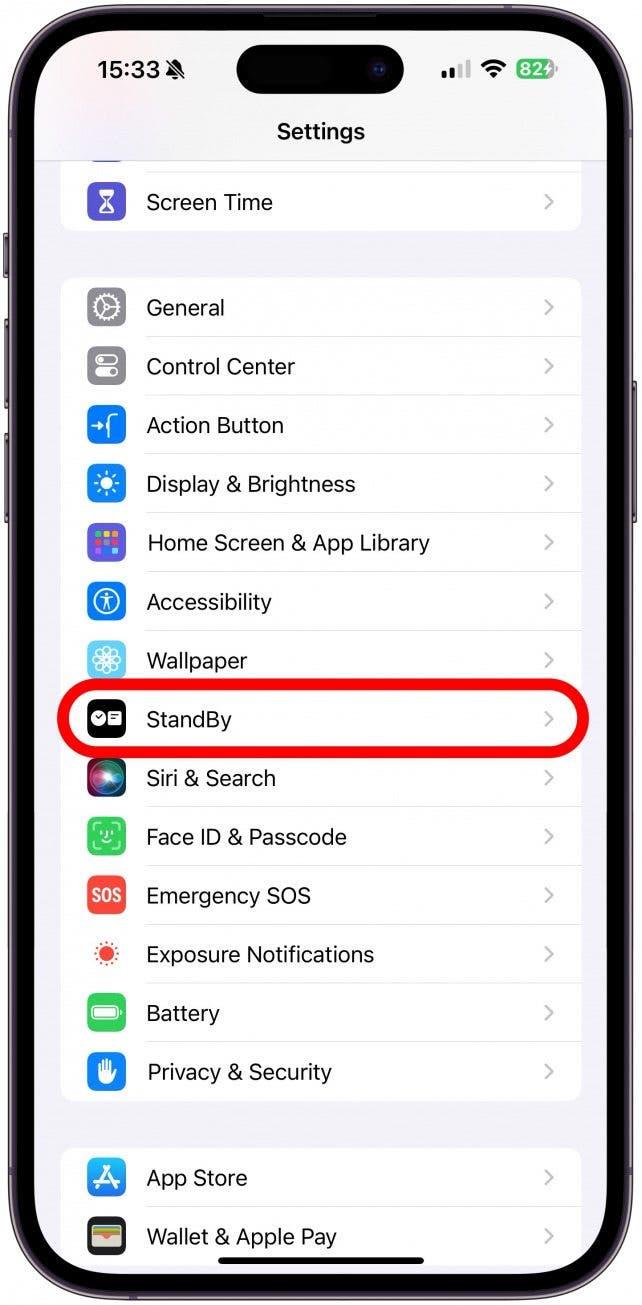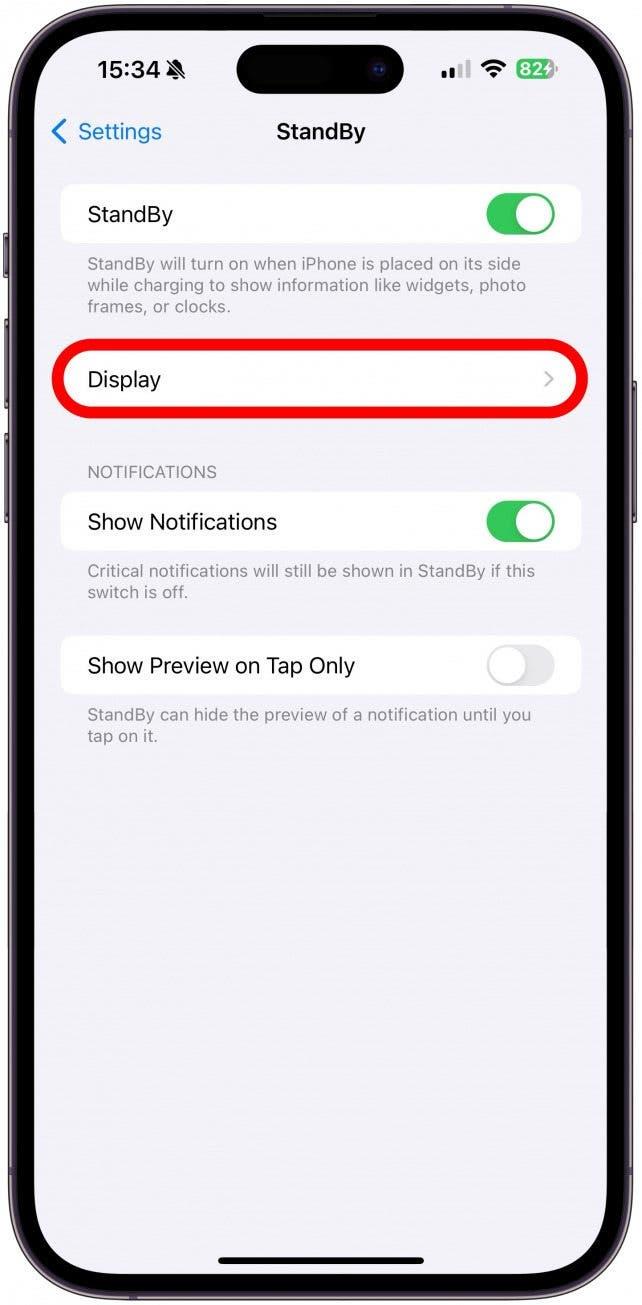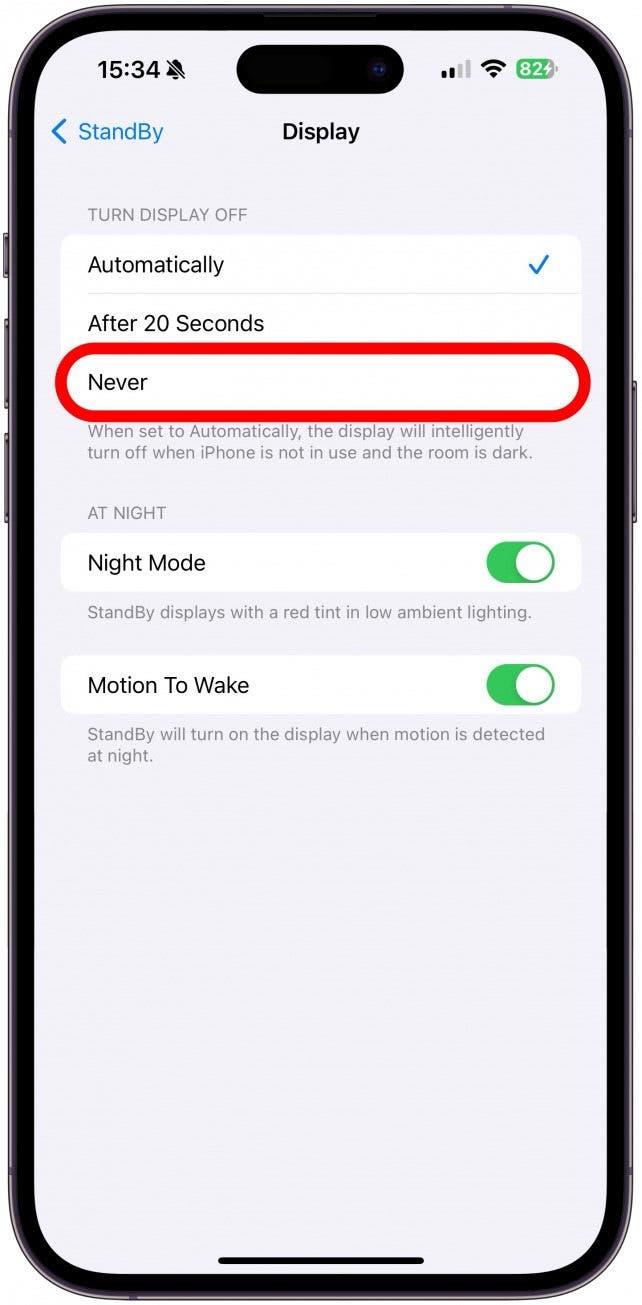StandBy-läget är en funktion i iOS 17 och senare som ibland kallas nattduksläge. Det stängs av automatiskt om du inte har en iPhone med Always-On-display. Även om Always-On-skärmen är påslagen kommer skärmen i StandBy-läget att stängas av automatiskt om du använder fokuslägen som Sleep Focus. Så länge du har Always-On display aktiverat kan du dock justera en enda StandBy-inställning för att se till att skärmen aldrig stängs av.
Varför fungerar inte StandBy-läget med vissa fokuslägen?
Först och främst kan StandBy bara vara på permanent om du har en iPhone som har Always-On display, så om du inte ser alternativet Always-On display i Display & Brightness kommer du inte att kunna hålla StandBy på hela tiden. Personligen föredrar jag att behöva trycka på den för att se den i alla fall!
Det finns flera anledningar till att iOS 17 StandBy inte fungerar med vissa fokuslägen. Det finns inställningar för fokusläge och StandBy som stänger av skärmen automatiskt. Som standard inaktiverar fokusläget Viloläge Always-On-skärmen, vilket automatiskt stänger av din iPhone-skärm.
 Upptäck din iPhones dolda funktionerFå ett dagligt tips (med skärmdumpar och tydliga instruktioner) så att du kan bemästra din iPhone på bara en minut om dagen.
Upptäck din iPhones dolda funktionerFå ett dagligt tips (med skärmdumpar och tydliga instruktioner) så att du kan bemästra din iPhone på bara en minut om dagen.
StandBy-läget har ett nattläge som kan aktiveras för att visa din StandBy-display i rött och svart för att göra det lättare att se i svagt ljus. Det förhindrar att telefonen lyser upp hela rummet och skadar dina ögon. Nattläget kan inaktiveras så att StandBy-displayen är ljus dygnet runt om du föredrar det. Du måste också ange inställningen Stäng av displayen till Aldrig så att du fortfarande kan se displayen med Sleep Focus på.
Om du gillar att använda nattläget kan du slå på Motion To Wake. Då tänds StandBy-displayen automatiskt när din iPhone upptäcker rörelser i närheten. Utan Motion To Wake aktiverat måste du trycka på din iPhones display för att se StandBy-läget. Om du vill upptäcka fler användbara iPhone-funktioner kan du anmäla dig till vårt kostnadsfria nyhetsbrev Dagens tips.
Så här använder du StandBy-läget (iOS 17 och senare) med alla fokuslägen
Så här justerar du inställningarna för StandBy-läget på din iPhone för att förhindra att skärmen stängs av automatiskt även när du använder fokusläget Viloläge. Om du har inaktiverat Always-On-displayen i ett specifikt fokusläge måste du ta bort det innan du justerar StandBy-inställningarna.
- Öppna Inställningar.

- Tryck på StandBy.

- Tryck på Display.

- Under Stäng av skärmen trycker du på Aldrig.

Notera
Om du ställer in Stäng av displayen till Aldrig stängs även nattläget av. Du kan bara använda nattläge om du väljer Automatiskt eller Efter 20 sekunder under Stäng av displayen. Om du vill använda nattläge tillsammans med läget Sleep Focus måste du acceptera att displayen stängs av automatiskt (eller efter 20 sekunder) om du vill använda nattläge på StandBy. Om du väljer Efter 20 sekunder kommer Motion To Wake att inaktiveras automatiskt.
Nu vet du hur du redigerar StandBy-läget på iPhones samtidigt som du använder fokuslägen, inklusive Sleep Focus, så att StandBy-skärmen förblir på. Lär dig sedan andra sätt att felsöka StandBy-läge som inte fungerar på din iPhone!
VANLIGA FRÅGOR OCH SVAR
- Hur slår jag på StandBy-läget? StandBy-läget är aktiverat som standard på iPhones som kör iOS 17 eller senare. Om du har stängt av det kan du slå på StandBy igen i StandBy-inställningarna.
- Hur aktiverar jag StandBy-läget? StandBy-läget aktiveras automatiskt när du ansluter eller placerar din låsta iPhone på en laddare och ställer ner den horisontellt i en liten vinkel på cirka 30 grader.
- Kan StandBy-läget alltid vara på? Ja, så länge du har en iPhone som stöder funktionen Always-On display.